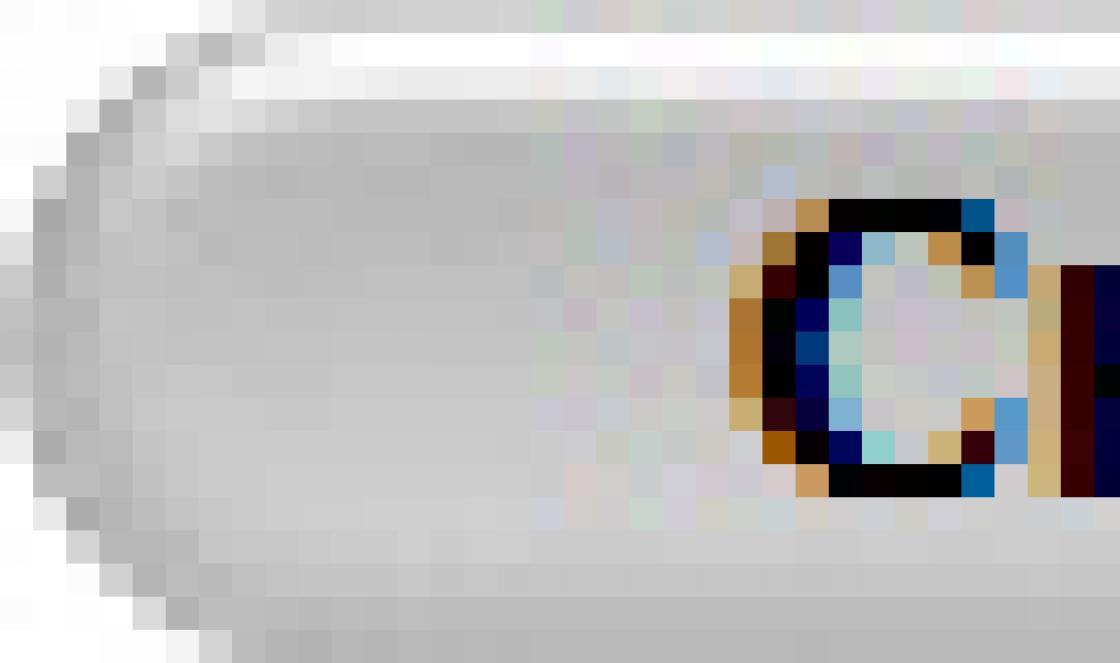غالبًا ما يتم استخدام Powerpoint لإنشاء العروض التقديمية، حيث إنه مضمن في حزمة Microsoft Office القياسية. لقد تم تطوير هذا البرنامج لسنوات عديدة ويتزايد باستمرار عدد الوظائف والتأثيرات المتاحة.
كيفية إنشاء عرض تقديمي؟
عند فتح Powerpoint، سترى مجموعة متنوعة من الأزرار وعلامات التبويب في لوحة التحكم العلوية. الزر الأكثر أهمية هو "إنشاء شريحة"، وهو موجود في علامة التبويب "الصفحة الرئيسية". إذا قمت بالنقر فوق المثلث الموجود بجوار الزر، فستظهر قائمة يمكنك من خلالها تحديد نوع الشريحة التي سيتم إنشاؤها. كقاعدة عامة، يجب أن تكون الشريحة الأولى هي شريحة العنوان. يمكنك كتابة أي نص على الشريحة الجديدة، تمامًا كما هو الحال في محرر النصوص. فقط انقر على المنطقة التي تريد إنشاء النص فيها. يتم تحرير النص الموجود في الأعمدة والصفوف بشكل مشابه للنص الموجود برنامج الكلمة.
لإدراج صورة أو جدول أو أي كائن آخر في شريحة، عليك الانتقال إلى علامة التبويب "إدراج". اختر الأزرار الضرورية - كلها بديهية ولها توقيع باللغة. يتم الإدراج بطريقة قياسية، كما هو الحال في العديد من منتجات Microsoft.
إذا قمت بتحديد أحد قوالب الشرائح المقترحة مسبقًا، فلن تحتاج إلى الانتقال إلى علامة التبويب "إدراج" لإضافة صورة أو الكائن المفضل لديك، لأنه يمكنك ببساطة النقر فوق منطقة الشريحة المخصصة لاستيعابها الكائن المطلوب.
كيفية إنشاء خلفية في العرض التقديمي؟
في علامة التبويب "التصميم"، يمكنك تجربة تصميمات مختلفة لخلفية الشرائح وغيرها ميزات إضافيةبرامج التغيير مظهرشريحة. ستخدم علامة التبويب "الرسوم المتحركة" هذه الأغراض أيضًا. ولمعرفة كيف سيبدو المنتج النهائي ككل، يجب عليك الانتقال إلى علامة التبويب "عرض الشرائح". هنا أيضًا، جميع الوظائف بسيطة وواضحة بشكل بديهي.
لجعل صورتك الخلفية، يمكنك استخدام الوظيفة المتوفرة عن طريق النقر بزر الماوس الأيمن. حدد سطر "تنسيق الخلفية" وقم بذلك الإجراءات اللازمة- يمكنك اختيار تعبئة، إضافة مادة أو صورة. يمكنك أيضًا تحميل الرسم الخاص بك. هناك خيار مناسب لتطبيق التغييرات على العرض التقديمي بأكمله. إذا كنت بحاجة إلى إنشاء خلفية محددة لشريحة واحدة فقط، فلن يسبب ذلك أي صعوبات.
* بتنسيق العرض التقديمي بالامتداد .ppt
* بتنسيق تجريبي بملحق .pps
* بتنسيق HTML (إذا كان للنشر على الإنترنت)
*بصيغة الإصدارات السابقة من البرنامج. ضاع عدد من الفرص التي أضاعها الجديد.
71. الشريحة ومعلماتها.
الشريحة هي جزء صغير من العرض التقديمي، وهي صفحة منفصلة يتم من خلالها تنفيذ العمل على الكائنات.
تحتوي الشريحة على المعلمات التالية:
لون الخلفية (لون خالص، تعبئة متدرجة، نسيج، نمط، نمط)؛
التصميم (رسومات التصميم الجاهزة)؛
الموسيقى التصويرية؛
الرسوم المتحركة الانتقالية بين الشرائح؛
طريقة لتغيير الشرائح (بالنقر، تلقائيا)؛
يمكن أيضًا أن يكون لكل كائن موجود على الشريحة معلماته الخاصة (الصوت، الرسوم المتحركة، وضع النقل)
72. أوضاع تشغيل برنامج PowerPoint.
يتيح لك PowerPoint إنشاء عروض تقديمية تحتوي على عدد كبير جدًا من الشرائح. لإدارة هذا الكم الهائل من المعلومات، يتوفر لدى Microsoft PowerPoint ثلاثة أوضاع رئيسية: الوضع العادي، ووضع فارز الشرائح، وعرض الشرائح.
واستنادًا إلى هذه الأوضاع الأساسية، يمكنك تحديد الوضع الافتراضي.
الوضع العادي
الوضع العادي هو وضع التحرير الأساسي المستخدم لتسجيل العرض التقديمي وتصميمه. هذا الوضع يجعل العديد من العمليات أسهل. لديها ثلاثة مجالات العمل.
يحتوي الجزء الأيمن على علامات تبويب تتيح لك التنقل من بنية نص الشريحة (علامة التبويب "مخطط تفصيلي") إلى الشرائح المعروضة كصور مصغرة (علامة التبويب "الشرائح"). المنطقة اليمنى هي منطقة الشريحة، والتي تعرض عرضًا مقربًا للشريحة الحالية. المنطقة السفلية هي منطقة الملاحظات.
وضع فارز الشرائح
يعد وضع فارز الشرائح عرضًا حصريًا للشرائح في شكل مصغر. إظهار الصور المصغرة لجميع الشرائح، على مسافات متساوية في نافذة العرض. بمجرد إنشاء العرض التقديمي وتحريره، يوفر لك Slide Sorter نظرة عامة على العرض التقديمي الخاص بك، مما يجعل من السهل إعادة ترتيب الشرائح وإضافة الشرائح أو إزالتها وعرض تأثيرات الانتقال والرسوم المتحركة.
عرض الشرائح
يوفر وضع فارز الشرائح طريقة أخرى للعمل مع الشرائح، حيث يتم تقديم العرض التقديمي بأكمله كمجموعة من الشرائح الموضوعة بترتيب معين على سطح فاتح اللون. يتيح لك هذا الوضع، مثل وضع الهيكل، تغيير ترتيب الشرائح في العرض التقديمي.
للانتقال من شريحة إلى أخرى في عرض الشرائح وصفحة الملاحظات، انقر فوق زر الشريحة التالية أو الشريحة السابقة، الموجودين في الركن الأيمن السفلي من نافذة العرض التقديمي.
نقرة واحدة على الزر تعني تحريك شريحة واحدة. يمكنك الانتقال إلى شرائح متعددة مرة واحدة باستخدام شريط التمرير الموجود على شريط التمرير العمودي. وفي نفس الوقت تظهر نافذة مؤشر على الشاشة توضح رقم الشريحة التي ينبغي عرضها على الشاشة.
أحد أشهر التنسيقات المصممة لإنشاء العروض التقديمية هو PPT. دعنا نتعرف على الحلول البرمجية التي يمكن استخدامها لعرض الملفات بهذا الامتداد.
بالنظر إلى أن PPT عبارة عن تنسيق عرض تقديمي، فإن التطبيقات الخاصة بإعدادها تعمل معه أولاً وقبل كل شيء. ولكن يمكنك أيضًا عرض الملفات بهذا التنسيق باستخدام بعض البرامج من مجموعات أخرى. دعونا نلقي نظرة فاحصة على منتجات البرمجيات التي يمكن استخدامها لعرض PPT.
الطريقة الأولى: برنامج مايكروسوفت باوربوينت
- البرنامج الذي استخدم تنسيق PPT لأول مرة هو تطبيق العروض التقديمية الأكثر شيوعًا PowerPoint، وهو جزء من مجموعة Microsoft Office. بعد فتح Power Point، انتقل إلى علامة التبويب.
- "ملف" الآن في القائمة الجانبية انقر"يفتح" . يمكنك استبدال عنصري العمل هذين بمجرد الضغط.
- السيطرة + O الآن في القائمة الجانبية انقر.
- تظهر نافذة الفتح. قم بالانتقال فيه إلى المنطقة التي يوجد بها الكائن. بمجرد تحديد الملف، اضغط على
- قم بتشغيل برنامج FileViewPro. انقر على الأيقونة الآن في القائمة الجانبية انقر.

يمكنك التنقل من خلال القائمة. انقر بعد فتح Power Point، انتقل إلى علامة التبويبو الآن في القائمة الجانبية انقر.
- تظهر نافذة مفتوحة. كما هو الحال في الحالات السابقة، تحتاج إلى العثور على PPT ووضع علامة عليه، ثم اضغط الآن في القائمة الجانبية انقر.

بدلاً من تنشيط النافذة المفتوحة، يمكنك ببساطة سحب الملف منها "موصل"في FileViewPro Shell، كما حدث بالفعل مع التطبيقات الأخرى.
- إذا كنت تستخدم FileViewPro لتشغيل PPT لأول مرة، فبعد سحب الملف أو تحديده في الغلاف الافتتاحي، سيتم فتح نافذة تعرض تثبيت البرنامج الإضافي لـ PowerPoint. بدونه، لن يتمكن FileViewPro من فتح كائن هذا الامتداد. ولكن عليك فقط تثبيت الوحدة مرة واحدة. في المرة التالية التي تفتح فيها ملف PPT، لن تحتاج إلى القيام بذلك بعد الآن، حيث سيظهر المحتوى تلقائيًا في الصدفة بعد سحب الملف أو تشغيله من خلال النافذة المفتوحة. لذلك، عند تثبيت الوحدة، وافق على اتصالها بالنقر فوق الزر "نعم".
- يبدأ إجراء تحميل الوحدة.
- بعد اكتماله، سيتم فتح المحتوى تلقائيًا في نافذة FileViewPro. هنا يمكنك أيضًا إجراء تحرير بسيط للعرض التقديمي: إضافة الشرائح وحذفها وتصديرها.

العيب الرئيسي لهذه الطريقة هو أن FileViewPro هو برنامج مدفوع. النسخة التجريبية المجانية محدودة للغاية. وعلى وجه الخصوص، يمكنك عرض الشريحة الأولى فقط من العرض التقديمي.




يتم فتح العرض التقديمي من خلال واجهة Power Point.
الشيء الجيد في PowerPoint هو أنه يسمح لك بفتح ملفات PPT جديدة وتحريرها وحفظها وإنشائها.


الطريقة الثانية: LibreOffice Impress في معظم الحالات، يتم استخدام PowerPoint Viewer في حالة عدم وجود برامج أخرى لعرض العروض التقديمية مثبتة على الكمبيوتر. إذن هذا التطبيق هو عارض PPT الافتراضي. لفتح كائن في Power Point Viewer، تحتاج إلى النقر نقرًا مزدوجًا فوقه باستخدام زر الماوس الأيسر."المستكشف"

بالطبع، هذه الطريقة أدنى بكثير من حيث الوظائف والإمكانيات من الخيارات السابقة لفتح PPT، نظرًا لأنها لا توفر إمكانية التحرير، وأدوات العرض الخاصة بهذا البرنامج محدودة. ولكن، في الوقت نفسه، هذه الطريقة مجانية تماما ويتم توفيرها من قبل مطور التنسيق قيد الدراسة - Microsoft.
الطريقة الخامسة: FileViewPro
بالإضافة إلى البرامج المتخصصة في العروض التقديمية، يمكن فتح ملفات PPT بواسطة بعض المشاهدين العالميين، أحدها FileViewPro.




من بين القائمة الكاملة لبرامج فتح PPT التي تناولناها في هذه المقالة، يعمل Microsoft PowerPoint بشكل صحيح مع هذا التنسيق. لكن هؤلاء المستخدمين الذين لا يرغبون في شراء هذا التطبيق المضمن في الحزمة المدفوعة، يُنصحون بالاهتمام بـ LibreOffice Impress وOpenOffice Impress. هذه التطبيقات مجانية تمامًا وليست أدنى كثيرًا من برنامج PowerPoint من حيث العمل مع PPT. إذا كنت مهتمًا فقط بعرض الكائنات بهذا الامتداد دون الحاجة إلى تحريرها، فيمكنك قصر نفسك على أبسطها حل مجانيمن مايكروسوفت - عارض PowerPoint. بالإضافة إلى ذلك، يمكن فتح هذا التنسيق بواسطة بعض المشاهدين العالميين، ولا سيما FileViewPro.
ربما سمع الجميع عن العروض التقديمية، وقد جعلها الكثيرون ترافق خطبهم الدفاعية العمل بالطبع، أثناء تقديم ملخص أو فكرة جديدة، لكن معظم المستخدمين لا يعرفون ما هي مستندات *.ppt. وعندما يواجهون ملفًا من هذا النوع، فإنهم يخمنون فقط كيفية فتحه. لقد وصفنا بالتفصيل كيفية معرفة الامتداد الذي يحتوي عليه الملف في إحدى مقالاتنا. سنخبرك اليوم بالتفصيل عن تنسيق ppt.
يتم استخدام امتداد ppt للعروض التقديمية المصممة كسلسلة من الشرائح، التي تم إنشاؤها في برنامج Office PowerPoint أو برنامج مشابه من حزم Office المجانية. Ppt هو اختصار لـ Power Point Presentation. العرض التقديمي، بالنسبة لأولئك الذين لا يعرفون، هو طريقة مصورة ومنظمة لتقديم المعلومات مع الصور والجداول والرسوم البيانية ودعم النص.
كيفية فتح ملف ppt؟
Power Point هو التطبيق الأكثر شيوعًا لإنشاء العروض التقديمية وعرض مقاطع الفيديو التقديمية. لديها أوسع مجموعة من الوظائف والقدرات بين نظائرها.
إذا لسبب ما في الإعدادات الخاصة بك نظام التشغيلملفات ppt غير مرتبطة، ولكن تم تثبيت برنامج PowerPoint، فسيتعين عليك اتباع هذه الخطوات.
تعليمات تثبيت برنامج PowerPoint
- نحن نسمي مربع حوار الخصائص لملف ppt الخاص بنا عن طريق النقر بزر الماوس الأيمن عليه.
- في نافذة الخصائص، ابحث عن سطر "التطبيق" وانقر على الزر "تغيير" المجاور له لتحديد البرنامج الذي سيفتح ملفات من هذا النوع افتراضيًا.
- ابحث عن PowerPoint في قائمة البرامج أو حدد المسار إليه. عادةً ما يكون هذا هو الدليل "ProgramFiles\Office" الموجود على محرك أقراص النظام.

- انقر فوق "فتح". بعد إغلاق نافذة اختيار التطبيق، انقر فوق "موافق".

من الآن فصاعدا، تتم الإشارة إلى مستندات ppt بواسطة أيقونة برنامج PowerPoint ويتم فتحها فيه بشكل افتراضي.
يحدث أيضًا أن Windows لسبب ما لا يسمح لك بتحديد تطبيق لفتح نوع معين من الملفات. في هذه الحالة، سيتعين عليك تشغيل برنامج العرض التقديمي وفتح مستند ppt فيه. ويتم ذلك بكل بساطة.
كيفية إطلاق برنامج لفتح العروض التقديمية؟
- قم بتشغيل برنامج باور بوينت.
- انقر على أيقونة المكتب الموجودة في الجزء العلوي الأيسر من النافذة. في مربع الحوار المنبثق، انقر على "فتح".
في إصدارات Office 2003 والإصدارات السابقة، يتم تنفيذ هذا الإجراء عن طريق استدعاء العنصر "ملف" في القائمة الرئيسية. ثم حدد "فتح".
عالمي لأي إصدار من Office سيتم الضغط على مجموعة المفاتيح "Ctrl + O"

- نشير إلى المسار إلى ملف ppt الذي نحاول فتحه وانقر على "موافق".
سيتم فتح العرض التقديمي الخاص بنا في غضون لحظات، وبعد ذلك يمكنك عرض الشرائح وحذفها وتحريرها.
برنامج العرض التقديمي PowerPoint Viewer
أصدرت Microsoft أداة مساعدة صغيرة خصيصًا لعرض العروض التقديمية المحفوظة ليس فقط في مستند ppt، ولكن أيضًا في العديد من التنسيقات الأخرى. يعد العمل مع الأداة المساعدة أمرًا سهلاً ومريحًا، ولكن عيبه الرئيسي هو عدم القدرة على إجراء بعض التعديلات على الأقل على عرض الشرائح النهائي.
إذا كنت تقوم بإظهار العروض التقديمية بشكل متكرر، على سبيل المثال، في مختبرات الكمبيوتر أو غرف الاجتماعات أو قاعات التجميع، فمن المستحسن ربط الأداة المساعدة بملفات ppt. ستكون جميع الإجراءات هي نفسها عند تعيين PowewrPoint كتطبيق لفتح العروض التقديمية، فقط يجب عليك تحديد PowerPoint Viewer من القائمة كتطبيق أو تحديد المسار إليه.
عندما يتم تثبيت العديد من التطبيقات للعمل مع العروض التقديمية على جهاز الكمبيوتر الخاص بك ولا يكون PowerPoint Viewer هو التطبيق الرئيسي، وتحتاج إلى استخدامه في حالة واحدة لعرض عرض الشرائح، سيتعين عليك فتح العرض التقديمي باستخدامه.
كيفية فتح ملف باستخدام عارض PowerPoint؟
- قم بتشغيل عارض PowerPoint.
لن تقوم الأداة بتحميل المستخدم بعدد كبير العناصر الرسوميةوالقائمة، ولكن سيتم استدعاء مربع حوار فتح الملف على الفور.
- حدد موقع مستند ppt واضغط على "Enter" لفتحه.

قارئ PPT
منتج مجاني من برنامج FoxPDF Viewer. الأداة المساعدة هي أقرب منافس لمنتج مماثل من Microsoft. إنه أقل شعبية من الأخير، ولكن لديه نطاق أوسع من أوضاع عرض الشرائح.
كيفية فتح عرض تقديمي في قارئ PPT؟
- نقوم بتشغيل الأداة المساعدة ونضغط على مجموعة المفاتيح المألوفة "Ctrl + O" أو زر فتح المجلد الموجود أولاً في شريط الأدوات.

- حدد موقع ملف العرض التقديمي وانقر فوق "موافق".
فتح العروض التقديمية باستخدام الخدمات عبر الإنترنت
بالنسبة لحالة واحدة لفتح فيديو عرض تقديمي بتنسيق ppt، يمكنك استخدام الخدمات عبر الإنترنت المصممة لحل هذه المشكلة حتى تنقذ نفسك من تنزيل البرامج المصممة لهذا الغرض وتثبيتها.
أحد المواقع الأكثر استخدامًا لمشاهدة العروض التقديمية عبر الإنترنت هو ppt-online.org. يمكن لأي مبتدئ إتقان العمل مع الخدمة.
خدمة فتح العروض التقديمية
- نذهب إلى الموقع.
- انقر فوق الزر "تحديد ملف" الموجود بجوار النموذج مع شريط العناوين.

- حدد ملف العرض التقديمي وانقر فوق "موافق".
- انقر فوق الزر "تحميل" باستخدام المؤشر وانتظر حتى يتم تحميل العرض التقديمي على الخادم.
اعتمادًا على حجم الملف وعرض القناة الصادرة، قد تستغرق العملية من بضع ثوانٍ إلى بضع دقائق.
 ننتظر قليلاً حتى يتم تحويل المستند وعرض محتويات الشريحة الأولى.
ننتظر قليلاً حتى يتم تحويل المستند وعرض محتويات الشريحة الأولى.
تعرض المقالة الطرق الرئيسية لفتح ملفات ppt. يمكن أيضًا عرض العروض التقديمية وتحريرها باستخدام التطبيقات الأخرى المضمنة في مجموعات المكاتب المجانية. ستكون كافة الإجراءات هي نفسها، باستثناء اختلاف بسيط في واجهة الحوار.
إذا كان لديك أي أسئلة حول الموضوع "تنسيق ملف باور بوينت. كيفية فتح ملف ppt؟ "، ثم يمكنك أن تسألهم في التعليقات
يدعم برنامج PowerPoint مجموعة متنوعة من تنسيقات ملفات العرض التقديمي، كما هو موضح أدناه.
تنسيق الملف الافتراضي في PowerPoint 2007 أو الإصدارات الأحدث. PPTX.
نوع الملف | امتداد | استخدم للحفظ |
|---|---|---|
|
عرض باور بوينت |
عرض تقديمي يمكنك فتحه على جهاز الكمبيوتر الخاص بك في PowerPoint 2007 والإصدارات الأحدث، أو يمكنك فتحه على جهاز Mac الخاص بك في PowerPoint 2008 والإصدارات الأحدث. |
|
|
تنسيق وثيقة PDF |
||
|
تنسيق مستند XPS |
تنسيق ورقي إلكتروني جديد لتبادل المستندات بصيغتها النهائية. |
|
|
قوالب تصميم باور بوينت |
||
|
ورقة أنماط تحتوي على تعريفات لموضوع اللون، وموضوع الخط، وموضوع التأثيرات. |
||
|
عرض باور بوينت |
||
|
عرض باور بوينت 97-2003 |
||
|
الوظيفة الإضافية لبرنامج PowerPoint |
||
|
الوظيفة الإضافية لبرنامج PowerPoint 97-2003 |
||
|
فيديو MPEG-4 |
||
|
ملف فيديو ويندوز ميديا |
تم حفظ العرض التقديمي كفيديو. يمكن تشغيل تنسيق ملف WMV على العديد من مشغلات الوسائط. ملحوظة:يتوفر هذا التنسيق فقط في PowerPoint 2010 والإصدارات الأحدث. |
|
|
يقتصر تنسيق ملف GIF على دعم 256 لونًا، مما يجعله أكثر كفاءة للصور الممسوحة ضوئيًا مثل الرسوم التوضيحية. يعد تنسيق GIF أيضًا مناسبًا تمامًا للرسومات والصور بالأبيض والأسود والأجزاء الصغيرة من النص التي لا يزيد ارتفاعها عن بضع وحدات بكسل. يدعم GIF أيضًا الرسوم المتحركة. |
||
|
قم بالتمرير كصورة لاستخدامها على صفحات الويب. |
||
|
قم بالتمرير كصورة لاستخدامها على صفحات الويب. تمت الموافقة على معيار PNG بواسطة W3C ليحل محل ملف GIF. لا يدعم تطبيق PNG الرسوم المتحركة بتنسيق GIF، ولا تدعم بعض المتصفحات القديمة تنسيق الملف هذا. يدعم تنسيق PNG الصور ذات الخلفية الشفافة. |
||
|
قم بالتمرير كصورة لاستخدامها على صفحات الويب. |
||
|
الرسم (بنك دبي الإسلامي) |
قم بالتمرير كصورة لاستخدامها على صفحات الويب. |
|
|
ملف تعريف ويندوز |
قم بالتمرير ككائن رسومي 16 بت (للاستخدام على Microsoft Windows 3.x والإصدارات الأحدث). |
|
|
ملف تعريف Windows المحسن |
قم بالتمرير بتنسيق 32 بت (للاستخدام مع نظام التشغيل Microsoft Windows 95 والإصدارات الأحدث). |
|
|
الهيكل وRTF |
قم ببناء العرض التقديمي الخاص بك كمستند نصي بحجم ملف أصغر وإمكانية مشاركة ملفات خالية من وحدات الماكرو مع مستخدمين آخرين قد لا يكون لديهم نفس الإصدار من PowerPoint أو نظام التشغيل. لا يتم حفظ النص الموجود في جزء الملاحظات بتنسيق الملف هذا. |
|
|
عرض PowerPoint التقديمي للصور |
عرض تقديمي لـ PowerPoint يتم فيه تحويل كل شريحة إلى صورة. سيؤدي حفظ الملف كعرض تقديمي لـ PowerPoint إلى تقليل حجم الملف. ومع ذلك، سيتم فقدان بعض البيانات. |
|
|
عرض تقديمي XML صارم ومفتوح |
عرض تقديمي يكون تنسيق ملف العرض التقديمي PowerPoint Strict فيه هو إصدار ISO قياسي. |
|
|
العرض التقديمي المفتوح |
||
|
صفحة ويب في ملف واحد |
صفحة ويب في ملف واحد بامتداد .htm وجميع الملفات الداعمة مثل الصور والملفات الصوتية وأوراق الأنماط المتتالية والبرامج النصية وما إلى ذلك. جودة إرسال العرض التقديمي عبر البريد الإلكتروني ملحوظة: |
|
|
صفحة على الإنترنت |
صفحة ويب على شكل مجلد بامتداد. htm وجميع الملفات الداعمة مثل الصور والملفات الصوتية وأوراق الأنماط المتتالية والبرامج النصية وما إلى ذلك. مناسب للنشر على موقع ويب أو عند التحرير باستخدام Microsoft Office FrontPage أو محرر HTML آخر. ملحوظة:هذا التنسيق متاح فقط في PowerPoint 2007. |
مهم:لا يدعم PowerPoint الميزات التالية:
حفظ بتنسيقات ملفات PowerPoint 95 (أو إصدار سابق).
ملفات معالج التغليف (امتداد PPZ).
تنسيق الملف الافتراضي في PowerPoint لنظام التشغيل macOS 2008 أو الإصدارات الأحدث. PPTX.
نوع الملف | امتداد | استخدم للحفظ |
|---|---|---|
|
عرض باور بوينت |
عرض تقديمي يمكنك فتحه على جهاز Mac الخاص بك في PowerPoint 2008 والإصدارات الأحدث، أو يمكنك فتحه في PowerPoint 2007 والإصدارات الأحدث. يمكنك أيضًا فتح العرض التقديمي على أي جهاز محمولمع تثبيت برنامج PowerPoint. |
|
|
عرض PowerPoint التقديمي مع تمكين الماكرو |
عرض تقديمي يحتوي على التعليمات البرمجية لـ Visual Basic for Applications (VBA). |
|
|
عرض باور بوينت 97-2003 |
عرض تقديمي يمكن فتحه في PowerPoint 97 لـ Office PowerPoint 2003. |
|
|
تنسيق وثيقة PDF |
تنسيق ملف إلكتروني قائم على PostScript تم تطويره بواسطة Adobe Systems لحفظ تنسيق المستندات وتمكين مشاركة الملفات المشتركة. |
|
|
قوالب تصميم باور بوينت |
قالب عرض تقديمي لـ PowerPoint يمكنك استخدامه لتنسيق العروض التقديمية المستقبلية. |
|
|
قالب تصميم PowerPoint ممكّن بماكرو |
قالب يتضمن وحدات ماكرو معتمدة مسبقًا يمكنك إضافتها إلى القالب لاستخدامها في العرض التقديمي الخاص بك. |
|
|
قالب تصميم PowerPoint 97-2003 |
قالب يمكن فتحه في PowerPoint 97 في Office PowerPoint 2003. |
|
|
عرض باور بوينت |
عرض تقديمي يتم فتحه دائمًا في عرض الشرائح بدلاً من العرض العادي. |
|
|
العرض التوضيحي لـ PowerPoint مع تمكين الماكرو |
عرض شرائح يتضمن وحدات ماكرو معتمدة مسبقًا يمكنك تشغيلها من داخل عرض الشرائح. |
|
|
عرض باور بوينت 97-2003 |
عرض شرائح يمكن فتحه في PowerPoint 97 لـ Office PowerPoint 2003. |
|
|
الوظيفة الإضافية لبرنامج PowerPoint |
وظيفة إضافية تقوم بتخزين الأوامر المخصصة والتعليمات البرمجية لـ Visual Basic for Applications (VBA) والوظائف المتخصصة مثل الوظيفة الإضافية. تم العثور على هذه المعلمة في ملف > يصدّر. |
|
|
الوظيفة الإضافية لبرنامج PowerPoint 97-2003 |
وظيفة إضافية يمكن فتحها في PowerPoint 97 لـ Office PowerPoint 2003. تم العثور على هذه المعلمة في ملف > يصدّر. |
|
|
عرض PowerPoint التقديمي بتنسيق XML |
العرض التقديمي بتنسيق XML القياسي مع دعم الملفات. |
|
|
فيديو MPEG-4 |
تم حفظ العرض التقديمي كفيديو. يمكن تشغيل تنسيق ملف MP4 على العديد من مشغلات الوسائط مثل Windows Media Player. ملحوظة: ملف > يصدّر. |
|
|
تم حفظ العرض التقديمي كفيديو. يمكن تشغيل ملفات MOV في أي تطبيق يدعم أفلام QuickTime. ملحوظة:يتوفر هذا التنسيق فقط في PowerPoint لـ Office 365 لنظام التشغيل Mac. يمكن العثور عليها عن طريق الاختيار ملف > يصدّر. |
||
|
قم بالتمرير كصورة لاستخدامها على صفحات الويب. يقتصر تنسيق ملف GIF على دعم 256 لونًا، مما يجعله أكثر كفاءة للصور الممسوحة ضوئيًا مثل الرسوم التوضيحية. يعد تنسيق GIF مفيدًا أيضًا للرسومات والصور بالأبيض والأسود والأجزاء الصغيرة من النص التي لا يزيد ارتفاعها عن بضع وحدات بكسل. يدعم GIF الرسوم المتحركة والخلفية الشفافة. تم العثور على هذه المعلمة في ملف > يصدّر. |
||
|
JPEG (مجموعة خبراء تنسيق الملفات) |
قم بالتمرير كصورة لاستخدامها على صفحات الويب. يدعم تنسيق الملف JPEG 16 مليون لون وهو الأنسب للصور الفوتوغرافية والرسومات المعقدة تم العثور على هذه المعلمة في ملف > يصدّر. |
|
|
تنسيق PNG (رسومات الشبكة المحمولة). |
قم بالتمرير كصورة لاستخدامها على صفحات الويب. تمت الموافقة على معيار PNG بواسطة W3C ليحل محل ملف GIF. لا يدعم تطبيق PNG الرسوم المتحركة بتنسيق GIF، ولا تدعم بعض المتصفحات القديمة تنسيق الملف هذا. تم العثور على هذه المعلمة في ملف > يصدّر. |
|
|
TIFF (تنسيق ملف صورة العلامة) |
قم بالتمرير كصورة لاستخدامها على صفحات الويب. TIFF هو أفضل تنسيق ملف لتخزين الصور المجمعة باستخدام أجهزة الكمبيوتر الشخصية. يمكن أن تكون رسومات TIFF بأي دقة، ويمكن أن تكون بالأبيض والأسود، أو بتدرج الرمادي، أو بالألوان. تم العثور على هذه المعلمة في ملف > يصدّر. |
|
|
الرسم (بنك دبي الإسلامي) |
قم بالتمرير كصورة لاستخدامها على صفحات الويب. الصورة النقطية هي تمثيل يتكون من صفوف وأعمدة من الصور النقطية في ذاكرة الكمبيوتر. يتم تخزين قيمة كل نقطة (سواء تم ملؤها أم لا) في بتة بيانات واحدة أو أكثر. تم العثور على هذه المعلمة في ملف > يصدّر. |
|
|
قم ببناء العرض التقديمي الخاص بك كمستند نصي بحجم ملف أصغر وإمكانية مشاركة الملفات دون دعم الماكرو مع مستخدمين آخرين قد لا يكون لديهم نفس الإصدار من PowerPoint أو نظام التشغيل. لا يتم حفظ النص الموجود في جزء الملاحظات بتنسيق الملف هذا. تم العثور على هذه المعلمة في ملف > يصدّر. |
||
|
العرض التقديمي المفتوح |
يمكنك حفظ ملفات PowerPoint بحيث يمكن فتحها في تطبيقات العروض التقديمية التي تستخدم تنسيق العرض التقديمي OpenDocument، مثل Google Docs وOpenOffice.org Impression. يمكنك أيضًا فتح العروض التقديمية بتنسيق ODP في PowerPoint. قد يتم فقدان بعض البيانات عند حفظ الملفات وفتحها. استنفاد الأوزون. |
حفظ بتنسيق JPEG أو أي نوع صورة آخر
عند حفظ عرض تقديمي بتنسيق JPEG أو تنسيق رسومي آخر، تصبح كل شريحة صورة ويتم حفظها كملف منفصل في مجلد جديد.
يختار ملف > يصدّر.
حدد موقعًا لحفظ الملفات، ثم في النافذة تنسيق الملفحدد الخيار المطلوب: JPEG أو TIFF أو PNG أو GIF أو BMP.
في PowerPoint للويب، يمكنك فتح الأنواع التالية من الملفات لتحريرها:
يمكنك أيضًا فتح أنواع الملفات القديمة، ولكن فقط لقراءتها وليس لتحريرها. إذا كنت تريد تغيير هذا النوع من الملفات، فافتحه واستخدمه ملف > حفظ نسخةلحفظ الملف بصيغة PPTX، والتي يمكن تعديلها.
لا يمكنك فتح تنسيقات الملفات التالية في PowerPoint للويب، ولكن يمكنك فتح ملف بالملحق . ببتكس،. بي بي إس إكس أو. ODP ثم استخدم ملفباور بوينت للويب تحميل كيفاحفظ العرض التقديمي بالتنسيقات التالية:
Jpg (عند تحديد هذا التنسيق، يتم حفظ كل شريحة في العرض التقديمي كملف صورة JPG منفصل.)
ملحوظة:تمت ترجمة هذه الصفحة تلقائيًا وقد تحتوي على معلومات غير دقيقة وأخطاء نحوية. من المهم بالنسبة لنا أن تكون هذه المقالة مفيدة لك. هل كانت المعلومات مفيدة؟ للراحة أيضًا (باللغة الإنجليزية).